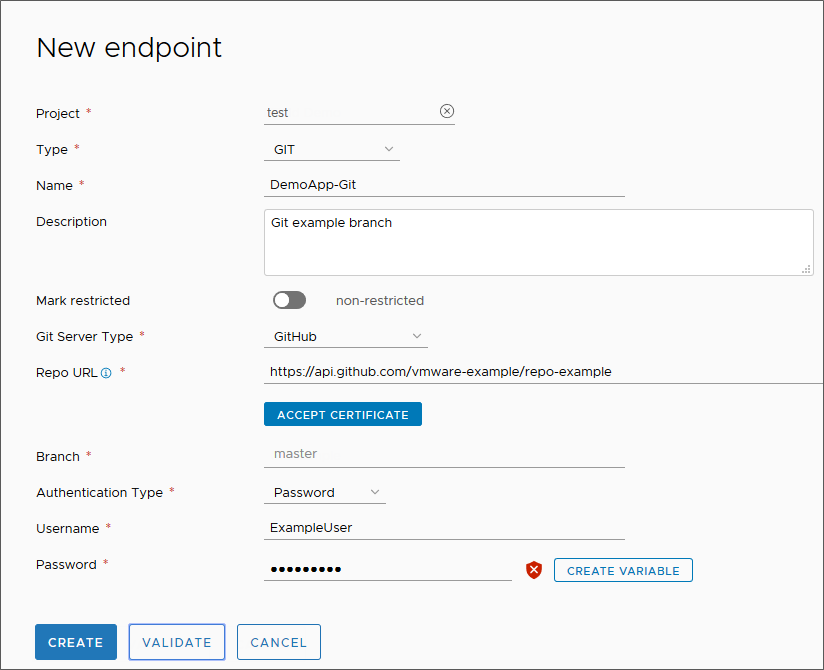Code Stream には、GitHub、GitLab、または Bitbucket リポジトリでコード変更が発生したときにパイプラインをトリガする方法が用意されています。Git トリガは、監視するリポジトリのブランチにある Git エンドポイントを使用します。 Code Stream は、Webhook を介して Git エンドポイントに接続します。
Code Stream で Git エンドポイントを定義するには、プロジェクトを選択し、エンドポイントを配置する Git リポジトリのブランチを入力します。プロジェクトでは、エンドポイントやその他の関連オブジェクトとパイプラインがグループ化されます。Webhook の定義でプロジェクトを選択するときに、トリガするエンドポイントとパイプラインを選択します。
注: エンドポイントを使用して Webhook を定義し、後でエンドポイントを編集する場合、Webhook のエンドポイントの詳細を変更することはできません。エンドポイントの詳細を変更するには、Webhook を削除し、そのエンドポイントを使用して再定義する必要があります。
Code Stream で Git トリガを使用してパイプラインを実行する方法を参照してください。
Webhook の構成画面で同じ Git エンドポイントを使用して、ブランチ名に別の値を指定することにより、複数のブランチに対して複数の Webhook を作成できます。同じ Git リポジトリ内の別のブランチに別の Webhook を作成する際に、複数のブランチに対して Git エンドポイントのクローン作成を複数回行う必要はありません。代わりに、Webhook 内でブランチ名を指定すれば、Git エンドポイントを再利用できるようになります。Git Webhook のブランチがエンドポイントのブランチと同じである場合は、Git Webhook 画面でブランチ名を入力する必要はありません。
前提条件
- 接続する予定の GitHub、GitLab、または Bitbucket リポジトリにアクセスできることを確認します。
- Code Stream で、プロジェクトのメンバーであることを確認します。メンバーでない場合は、プロジェクトにメンバーとして追加するように Code Stream 管理者に依頼します。Code Streamでプロジェクトを追加する方法を参照してください。
手順
次のタスク
詳細については、他のセクションを参照してください。Code Stream で Git トリガを使用してパイプラインを実行する方法を参照してください。